
Online videotraining: Verplaatsen van objecten
|
Online videotraining: Verplaatsen van objecten |
Gereedschap |
Gereedschappenset |
Sneltoets |
Verplaats
|
Basisgereedschappen |
Shift + M |
Met behulp van het gereedschap Verplaats kunt u objecten verplaatsen, dupliceren en verdelen over een opgegeven afstand. U kunt het gereedschap eveneens gebruiken om symbolen in muren te verplaatsen (zie Symbolen in muren verplaatsen met het gereedschap Verplaats).

Methode |
Omschrijving |
Verplaats |
Selecteer deze methode om het origineel te verplaatsen naar het einde van de sleeplijn. |
Verdeel |
Selecteer deze methode om niet het origineel, maar een of meerdere duplicaten van de selectie te verplaatsen. |
D.m.v. referentiepunten |
Selecteer deze methode om de selectie te verplaatsen ten opzichte van een referentiepunt of een punt op het object. |
Behoud origineel |
Selecteer deze methode om het bronobject te behouden na het verplaatsen; dit heeft hetzelfde effect als de optie Behouden bij de instellingen van het gereedschap. |
Om geselecteerde objecten te verplaatsen, dupliceren en verdelen:
1. Selecteer een of meer objecten die u wilt verplaatsen en/of dupliceren.
2. Activeer het gereedschap en klik op de knop Instellingen.
Het dialoogvenster ‘Instellingen’ wordt geopend. Stel de parameters in.
Klik om de velden te tonen /te verbergen.
Om de huidige selectie in de tekening te wijzigen, houdt u de alt-toets (Windows) of cmd-toets (Mac) ingedrukt terwijl u d.m.v. Shift-klik of klik-en-sleep de objecten (de)selecteert. Het Selectiegereedschap wordt tijdelijk geactiveerd terwijl u de alt- of cmd-toets indrukt.
3. Selecteer de methode Verplaats of Verdeel, afhankelijk van het gewenste resultaat.
Methode |
Aantal
|
Origineel behouden |
Resultaat |
Verplaats of Verdeel |
0 |
N.v.t. |
Het originele object wordt verplaatst in de richting en over de lengte van de vector die u creëert tussen de eerste en tweede muisklik. |
Verplaats of Verdeel |
1 |
Nee |
Het originele object wordt verplaatst in de richting en over de lengte van de vector die u creëert tussen de eerste en tweede muisklik. |
Verplaats of Verdeel |
1 |
Ja |
Het originele object wordt behouden; één duplicaat wordt ingevoegd in de richting en over de lengte van de vector die u creëert tussen de eerste en tweede muisklik. |
Verplaats |
> 1 |
Nee |
Het originele object wordt niet behouden; het eerste duplicaat wordt ingevoegd in de richting en over de lengte van de vector die u creëert tussen de eerste en tweede muisklik. Dit is eveneens de afstand tussen elk van de daaropvolgende duplicaten. |
Verplaats |
> 1 |
Ja |
Het originele object wordt behouden; het eerste duplicaat wordt ingevoegd in de richting en over de lengte van de vector die u creëert tussen de eerste en tweede muisklik. Dit is eveneens de afstand tussen elk van de daaropvolgende duplicaten. |
Verdeel |
> 1 |
Nee |
Het originele object wordt niet behouden; de duplicaten wordt gelijkmatig verdeeld in de richting en over de lengte van de vector die u creëert tussen de eerste en tweede muisklik. |
Verdeel |
> 1 |
Ja |
Het originele object wordt behouden; de duplicaten wordt gelijkmatig verdeeld in de richting en over de lengte van de vector die u creëert tussen de eerste en tweede muisklik. |
4. Klik een eerste keer in de tekening (eender waar) om het beginpunt van de vector vast te leggen en klik nogmaals om de richting en het eindpunt te bevestigen. Duplicaten worden steeds ingevoegd in de richting van de vector die u creëert tussen de eerste en tweede muisklik; de tussenafstand wordt bepaald door afstand tussen de klikpunten. Dit is de afstand tussen twee opeenvolgende duplicaten (methode Verplaats) of de totale afstand waarover de duplicaten verdeeld worden (methode Verdeel).
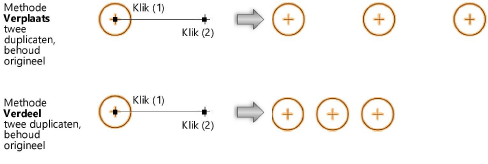
Methode |
Gereedschap |
Gereedschappenset |
Sneltoets |
D.m.v. Referentiepunt
|
Verplaats
|
Basisgereedschappen |
Shift + M |
U kunt de methode D.m.v. Referentiepunt op twee manieren gebruiken: met de eerste muisklik duidt u ofwel het te verplaatsen object ofwel het referentiepunt aan (dit is het punt vanwaar de afstand van de verplaatsing berekend wordt).
Om geselecteerde objecten te verplaatsen d.m.v. een referentiepunt:
1. Selecteer de objecten die u wilt verplaatsen.
2. Activeer het gereedschap en de methode.
U kunt nu nog bijkomende objecten selecteren door de alt-toets ingedrukt te houden terwijl u een selectiekader over de objecten tekent. Het Selectiegereedschap wordt tijdelijk geactiveerd terwijl u de alt- of cmd-toets indrukt.
3. Duid eerst het referentiepunt aan en klik vervolgens op het geselecteerde object. OF: Klik eerst op het geselecteerde object en duid vervolgens het referentiepunt aan.
Het dialoogvenster ‘Verplaats’ wordt geopend.
4. In het veld Afstand vindt u de huidige afstand tussen de twee klikpunten. Vul de gewenste afstand vanaf het referentiepunt in.
5. Geef aan of u bij de eerste muisklik het referentiepunt of een punt op het object selecteerde.
Het geselecteerde object wordt verplaatst volgens de richting van de vector (bepaald door de klikpunten) en wordt op de opgegeven afstand van het referentiepunt geplaatst.
6. De instelling voor de eerste muisklik blijft gelden totdat u deze opnieuw wijzigt.
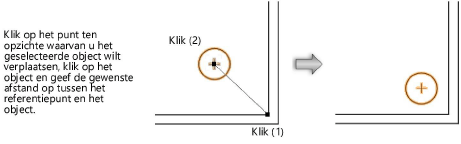
~~~~~~~~~~~~~~~~~~~~~~~~~